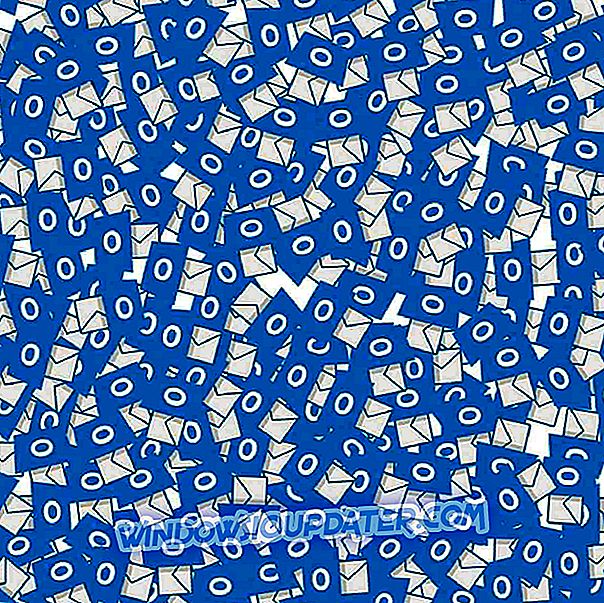Sims 4 är ett av världens mest populära livsimuleringsspel. Precis som i det verkliga livet kan spelare engagera sina Sims i olika aktiviteter och kunna skapa relationer med andra Sims.
Sims 4 är ett mycket stabilt spel, men spelarna rapporterar att olika tekniska problem kan uppstå från tid till annan, vilket begränsar spelupplevelsen.
När jag klickar på symbolen Sims 4 tar det mig till Origin, men när jag klickar på Plau-knappen på Origin tänker den om det en stund och gör ingenting. Sims 4 laddas inte, det fungerar bra med mitt andra spel men inte med Sims 4. Jag försökte starta om datorn men hade samma problem, Origin kommer inte ladda Sims 4, även om det gjorde det tidigare på dagen.
Om du inte kan starta spelet, har du kommit till rätt ställe. I den här artikeln ska vi visa hur du fixar startproblem i The Sims 4.
Sims 4 öppnas inte, hur man åtgärdar det?
Sims 4 är ett populärt spel, men många användare rapporterade att The Sims 4 inte startar på sin dator alls. När det gäller problem med The Sims, här är några andra problem som användarna rapporterade:
- Sims 4 öppnar inte Windows 10, efter uppdatering - Enligt användarna kommer inte spelet att öppnas alls. Det här kan uppstå på grund av program från tredje part, så du kan behöva utföra en ren start och hitta problematiska program.
- Sims 4 kan inte starta, körs inte, laddas inte, spelas inte, startas inte - Användare rapporterade olika problem med The Sims 4, men du borde kunna åtgärda de flesta av dessa problem med hjälp av en av våra lösningar.
Lösning 1 - Reparera spelet

Enligt användarna kommer ibland inte The Sims 4 att öppnas om din installation är skadad. För att åtgärda problemet behöver du bara reparera din The Sims 4-installation. Det här är ganska enkelt och du kan göra det genom att följa dessa steg:
- Öppna Origin .
- Gå nu till ditt bibliotek, högerklicka på The Sims 4 och välj Reparera spelalternativ.
Följ anvisningarna på skärmen för att slutföra reparationsprocessen. Tänk på att reparationen kan ta ett tag, så du måste vara tålamod. När spelet är reparerat, försök att starta det igen och kontrollera om problemet fortfarande finns där.
Lösning 2 - Rengör starta datorn
Ibland kan applikationer och tjänster från tredje part störa ditt spel och orsaka detta och andra liknande problem. Om The Sims 4 inte startar på din dator kanske du vill försöka utföra en ren start.
I Clean boot-tillstånd kommer alla tredjepartsprogram och -tjänster att inaktiveras, så det kommer inte att bli något att störa ditt spel. För att utföra en ren start måste du bara göra följande:
- Tryck på Windows Key + R och skriv in msconfig . Tryck nu på Enter eller klicka på OK .

- På fliken Tjänster, klicka för att markera kryssrutan Dölj alla Microsoft- tjänster> välj Inaktivera alla .

- Klicka på Öppna uppgiftshanteraren på fliken Starta.

- Markera varje startobjekt> klicka på Inaktivera .

- Stäng uppgiftshanteraren> klicka på OK > starta om datorn.

Om Clean boot löser ditt problem måste du aktivera funktionshindrade applikationer och tjänster en efter en eller i grupper tills du hittar orsaken till problemet. När du har gjort det, ta bort programmet och problemet löser sig permanent.
Lösning 3 - Rengör ditt register

I vissa fall kan ditt register orsaka problem med spelet. Om The Sims 4 inte startar på din dator kan det vara en bra tid att rengöra ditt register. Rengöring av registret manuellt kan vara en svår och tråkig uppgift, därför är det bättre att använda ett verktyg som CCleaner .
Om du inte är bekant kan CCleaner ta bort gamla och onödiga filer från din dator, men det kan också städa ditt register och ta bort gamla och onödiga poster. När du har rengjort ditt register med CCleaner, försök att starta The Sims 4 igen och kontrollera om problemet fortfarande finns.
Lösning 4 - Ta bort ursprungsbuffertfilerna
Med tiden ackumuleras dessa filer föråldrad eller skadad data som orsakar olika problem. Här kan du hitta Origin-cachefilerna:
- Ursprungsmapp i C: \ Users \\ AppData \ Local \
- Ursprungsmapp i C: \ Users \ \ AppData \ Roaming \
Om du inte kan se några filer på dessa platser, ta bort dem. Gå till sökmenyn, skriv mapp och välj sedan Visa dolda filer och mappar från sökresultaten.
Du kan också komma åt dessa kataloger med hjälp av dialogrutan Kör. För att göra det, tryck bara på Windows Key + R för att öppna dialogrutan Kör. Ange nu en av följande rader:
- För att ange Roaming- katalog anger du % appdata% och trycker på Enter eller klickar på OK .
- För att komma till Lokal katalog anger du % localappdata% och trycker på Enter eller klickar på OK .
Lösning 5 - Kontrollera antivirusprogrammet / brandväggen

I vissa fall kan ditt antivirus stör spelet och förhindra att du kör det. Det kan dock hända att du kan åtgärda problemet genom att inaktivera vissa antivirusfunktioner. Alternativt kan du försöka lägga till TS4.exe, Origin.exe och authorizationUI- filer till listan med undantag i ditt antivirusprogram och kontrollera om det hjälper.
Om problemet fortfarande finns finns det försök att inaktivera antivirusprogrammet och kontrollera om spelet körs. I värsta fall kan du behöva ta bort ditt antivirusprogram och kontrollera om det hjälper. Om du tar bort antivirusprogrammet löser problemet, bör du överväga att byta till ett nytt antivirusprogram.
Många antivirusverktyg har en speciell funktion som heter Gaming Mode som garanterar att ditt antivirus inte stör dina spel sessioner på något sätt. Om du vill ha ett fullständigt systemskydd som inte kommer att störa ditt system, föreslår vi att du överväger BullGuard (gratis nedladdning) .
Lösning 6 - Inaktivera Origin ingame
Flera användare rapporterade att inaktivera Origin In Game löste problemet för dem. Enligt användarna kan denna funktion ibland förhindra att The Sims 4 startar, och ett sätt att lösa problemet är att inaktivera Origin In Game. Det här är ganska enkelt, och du kan göra det genom att följa dessa steg:
- Öppna Origin .
- Gå nu till Applikationsinställningar> Ursprung i spel .
- Avmarkera ursprung i spel .
Efter att ha gjort det, försök att starta The Sims 4 igen och kontrollera om problemet fortfarande finns där.
Lösning 7 - Uppdatera ditt Windows OS, såväl som dina grafikdrivrutiner och spel
Enligt användare kommer denna sims 4 inte att starta ibland om din dator är föråldrad. Windows 10 är ett solidt operativsystem, men vissa buggar kan orsaka problem som det här att hända. För att ditt system ska fungera är det viktigt att installera de senaste uppdateringarna, och du kan göra det genom att följa dessa steg:
- Tryck på Windows-tangenten + I för att öppna appen Inställningar .
- När Inställningar app öppnas, gå till Uppdatera och Säkerhet sektion.

- Klicka nu på Sök efter uppdateringar i den högra rutan.

Om några uppdateringar finns tillgängliga laddas de ner i bakgrunden. När uppdateringarna är installerade, kontrollera om problemet fortfarande finns där.
Efter uppdatering av ditt system, se till att du har de senaste patcharna för The Sims 4 installerade. För att göra det, högerklicka på The Sims 4 i Ursprung> välj Sök efter uppdateringar .
Förutom att uppdatera ditt system är det viktigt att uppdatera grafikkortsdrivrutinerna. Du kan hämta de senaste grafikkrivningarna från följande länkar:
- NVIDIA
- AMD
Om du inte vill ladda ner för drivrutiner manuellt finns det verktyg som automatiskt laddar ned de drivrutiner som saknas för dig.
Lösning 8 - Återställ dina användarfiler
Ibland kan du fixa problemet med The Sims 4 helt enkelt genom att återställa dina användarfiler. Det här är relativt enkelt, och du kan göra det genom att följa dessa steg:
- Gå till Mina dokument > Öppna mappen Electronic Arts .
- Hitta mappen Sims 4 > högerklicka på den> välj Kopiera .
- Gå till skrivbordet> högerklicka på ett ledigt utrymme> välj Klistra in .
- Högerklicka på den kopierade mappen> välj Byt namn på .
- Ändra namnet på mappen> starta ett nytt spel.
Lösning 9 - Ta bort nyligen installerade applikationer
Vissa appar och program kan orsaka konflikter med The Sims 4, och till och med blockera lanseringsprocessen. Ta bort de senaste programmen som du har installerat på din dator och starta spelet igen. Om du vill se till att den problematiska applikationen är helt bort, föreslår vi att du använder en avinstallationsprogramvara. Den här typen av programvara tar bort alla filer och registerposter i samband med programmet du försöker ta bort.
Om du letar efter en bra avinstallationsprogramvara, var noga med att prova IOBit Uninstaller (gratis nedladdning) .
Där går du, vi hoppas att dessa snabba lösningar hjälpte dig att starta spelet. Om du har stött på andra lösningar för att åtgärda startproblem i The Sims 4, listar du felsökningsstegen i kommentarfältet nedan.